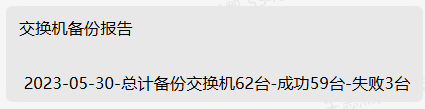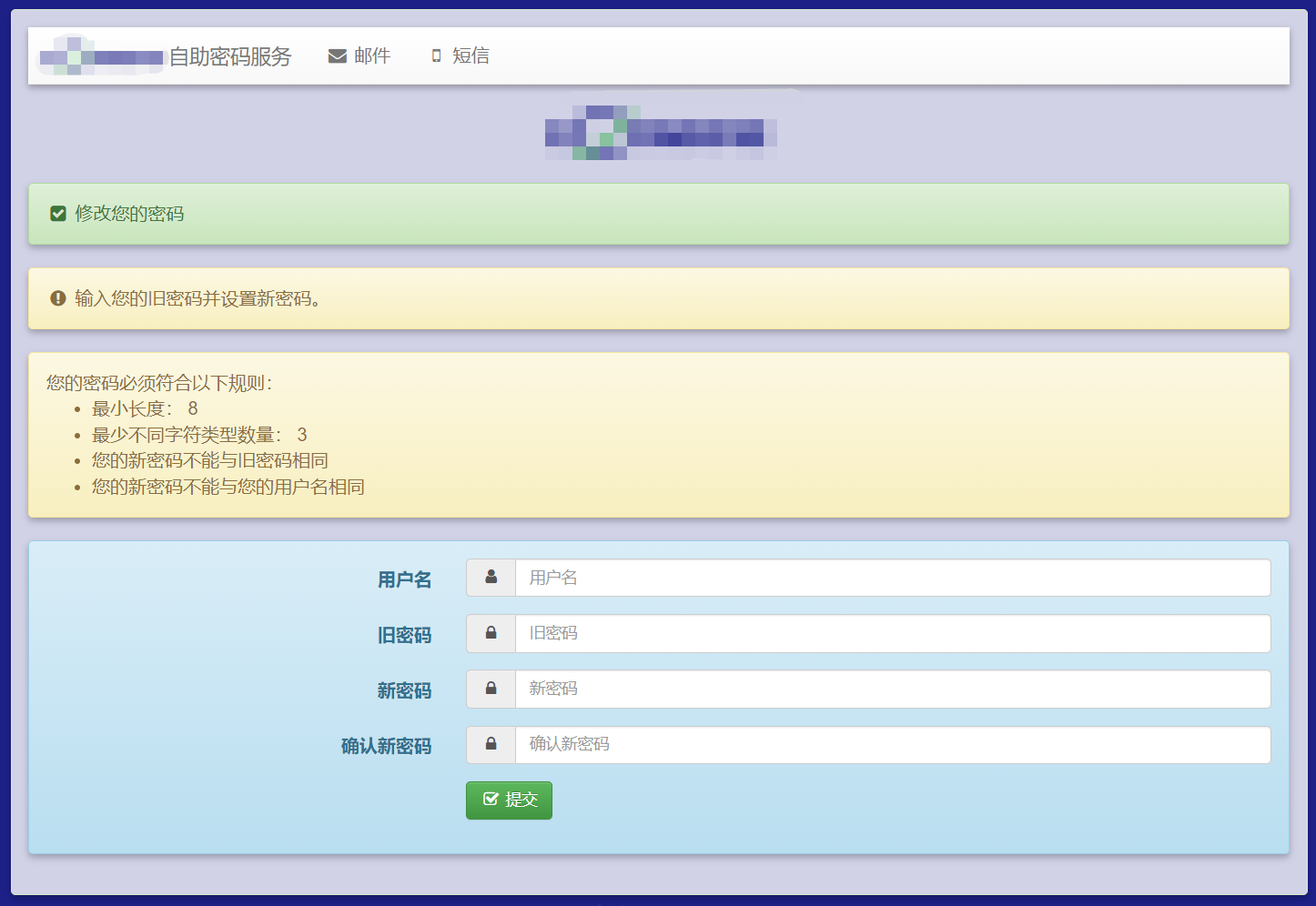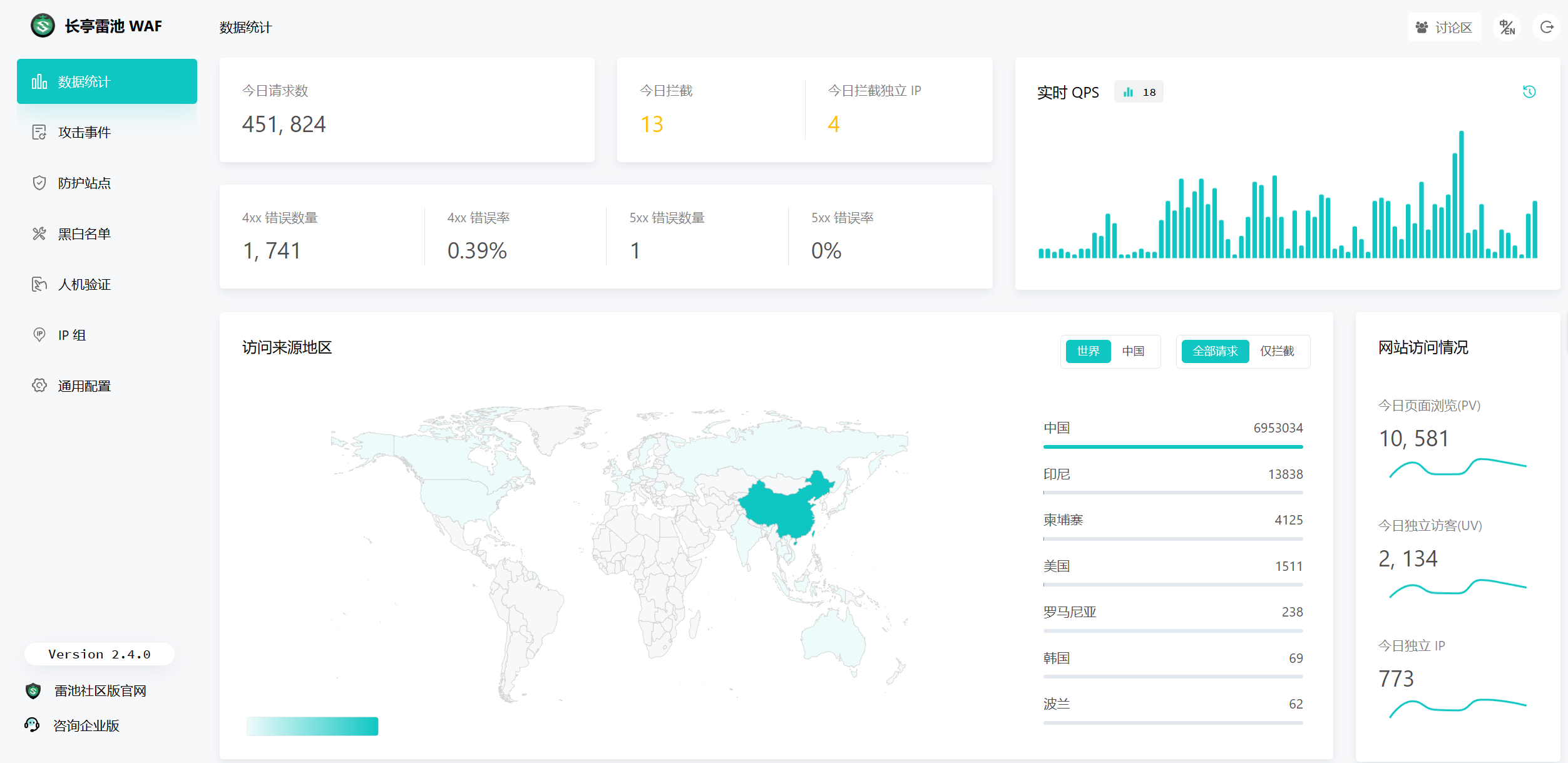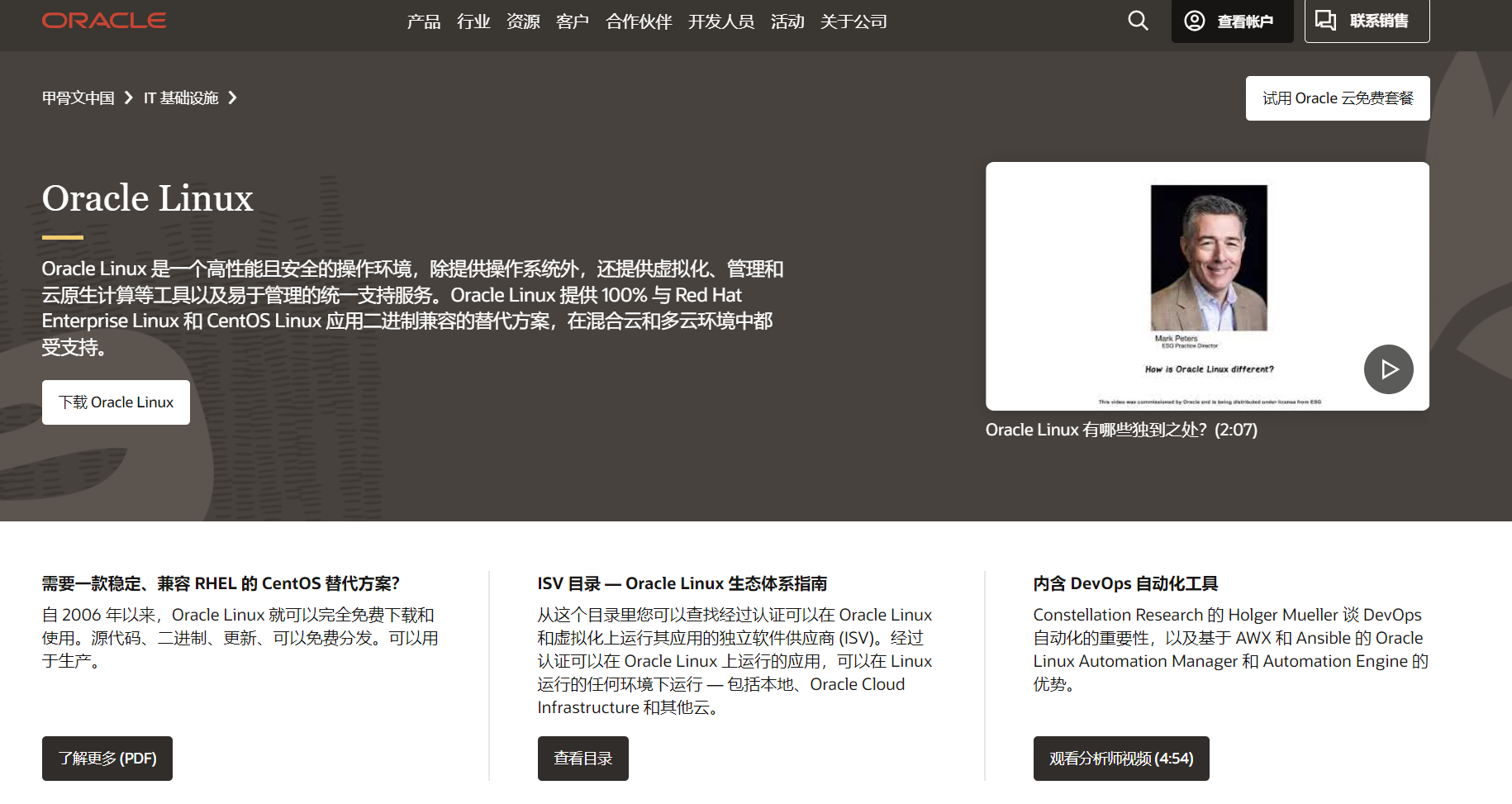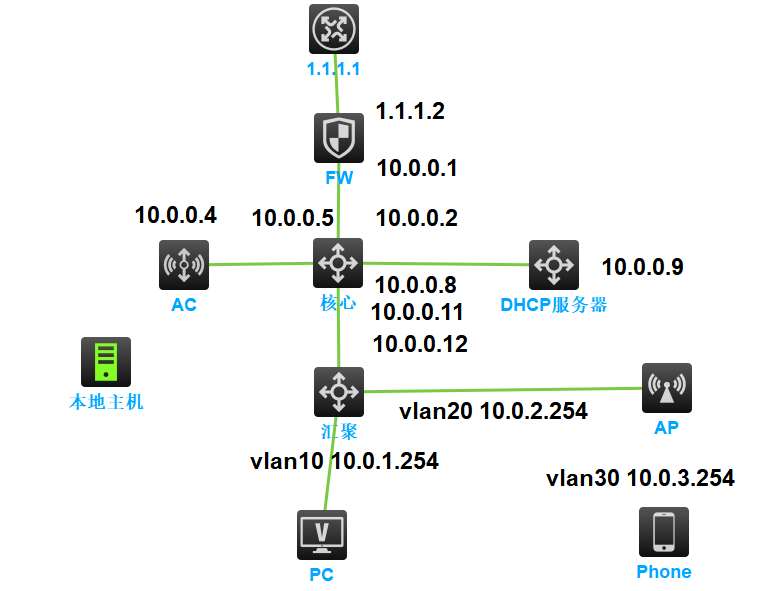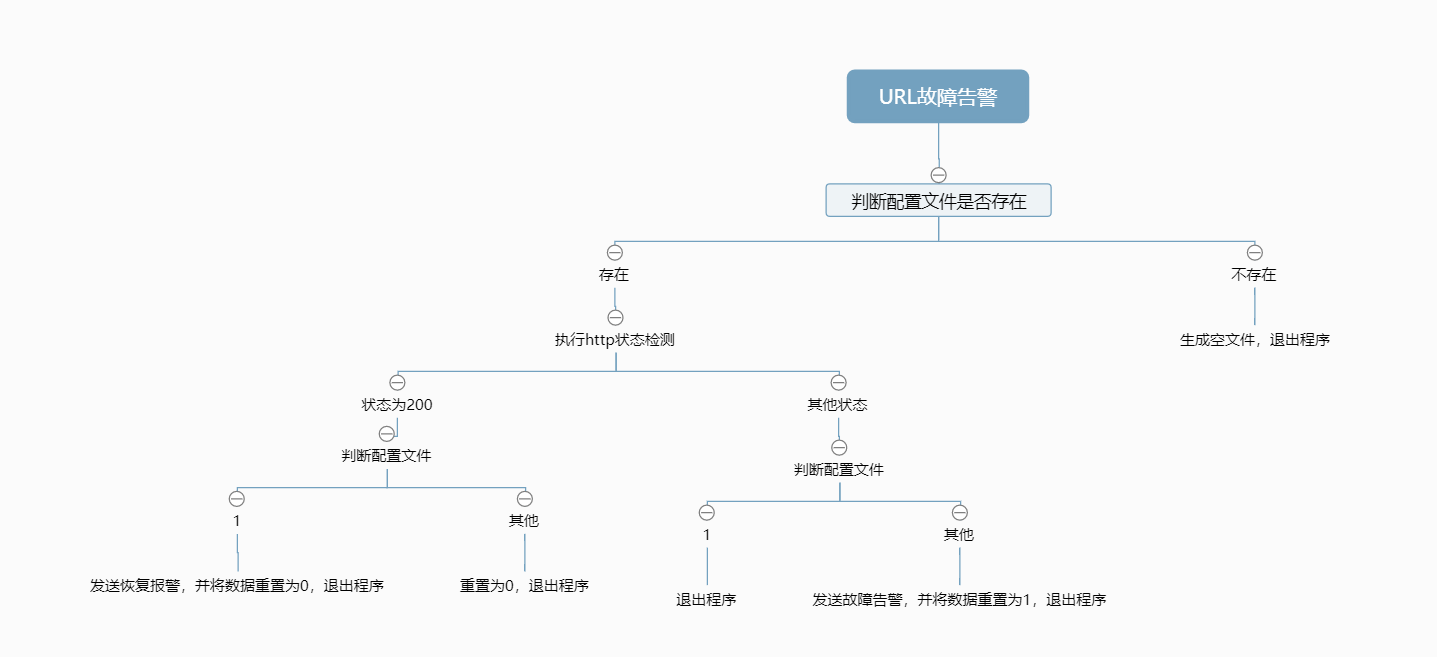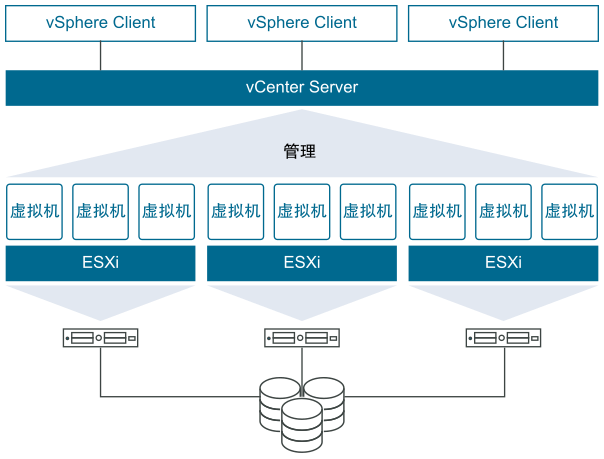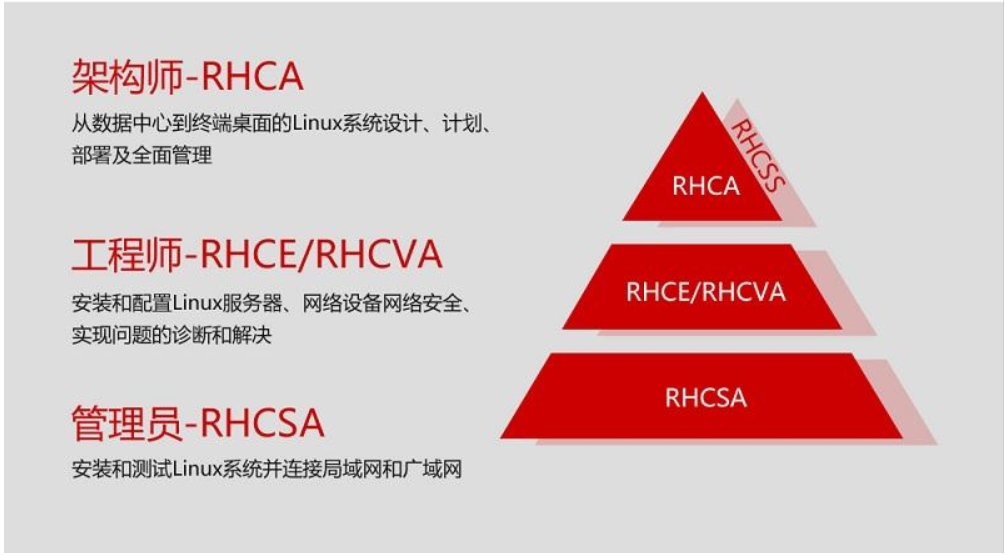搜索到
281
篇与
的结果
-
 0基础上手python编程,批量自动备份H3C交换机配置并进行企业微信通知 王工已重新编写脚本,请查看最新文章交换机自动备份配置(h3c)python2备份基于CSDN@willwillwanghttps://blog.csdn.net/wq298102526/article/details/108796824python3自行编写定时计划,每天7点备份,7点40发送告警0 7 * * * python2 /root/swbackup.py > /root/swbackup.log 40 7 * * * python3 /root/swbackupweixin.py >> /root/swbackup.logpython2备份脚本 swbackup.py利用telnetlib交互登录查看交换机配置并保存,可修改命令后用于任意品牌交换机#!/usr/bin/python2 # -*- coding: UTF-8 -*- import telnetlib import time import re import codecs import time import os now = time.strftime("%y%m%d") path = "/root/backup/%s"%now if not os.path.exists(path): os.makedirs(path) Hostall = """172.16.1.1 172.16.1.2 """ Hostlist = Hostall.splitlines() for Host in Hostlist: try: tn = telnetlib.Telnet(Host, timeout=15) time.sleep(5) tn.write(b'admin\n') time.sleep(5) tn.write(b'admin@123\n') time.sleep(5) tn.write(b'screen-length disable\n') tn.write(b'dis cur\n') tn.read_some() tn.write(b'undo screen-length disable\n') tn.write(b'quit\n') mac1 = tn.read_all() f1 = open('%s/%s'%(path,Host),'wb') f1.write(mac1) f1.close() print ("%s finish"%Host) except: print("fail %s"%Host) python3通知脚本拥有python3企业微信应用通知和企业微信机器人通知,其中企业微信应用通知、温湿度使用了zabbix中现有脚本。#!/usr/bin/python3 # -*- coding: UTF-8 -*- import time,os,requests,json,subprocess from datetime import datetime from collections import Counter lines = open("/root/swbackup.log", "r", encoding='utf-8').read().split() finish = lines.count('finish') fail = lines.count('fail') total = str(finish + fail) finish = str(finish) fail = str(fail) time_2 = time.strftime("%Y-%m-%d", time.localtime()) printfinish = (time_2+"-总计备份交换机"+total+"台-成功"+finish+"台-失败"+fail+"台") os.system("/usr/lib/zabbix/alertscripts/weixin.py %s %s %s" % ("wangwangjie","交换机备份报告",printfinish)) response2 = requests.get("https://devapi.qweather.com/v7/weather/now?用自己的和风天气API") data1=json.loads(response2.text) data2=json.dumps(data1['now']) data2=json.loads(data2) data3 ="早上好! \n当前天气情况\n环境温度"+data2['temp']+" 体感温度"+data2['feelsLike']+" 天气状况 "+data2['text']+"\n风向 "+data2['windDir']+" 风力等级"+data2['windScale']+" 风速"+data2['windSpeed']+" 湿度"+data2['humidity']+" 能见度"+data2['vis']+"公里\n" data4 = "备份交换机"+total+"台-成功"+finish+"台-失败"+fail+"台\n" data5 = "机房温度"+str(os.popen("/etc/zabbix/script/get_temp.sh").read())+"机房湿度"+str(os.popen("/etc/zabbix/script/get_hum.sh").read()) url = 'https://qyapi.weixin.qq.com/cgi-bin/webhook/send?key=用自己的企业微信机器人通知' body = body = { "msgtype": "news", "news": { "articles" : [ { "title" : time_2, "description" : data3+data4+data5, "url" : "90apt.com", "picurl" : "微信机器人上方图片" } ] } } headers = {"Content-Type": "application/json"} response = requests.post(url,json=body,headers=headers) print(response.text) print(response.status_code)
0基础上手python编程,批量自动备份H3C交换机配置并进行企业微信通知 王工已重新编写脚本,请查看最新文章交换机自动备份配置(h3c)python2备份基于CSDN@willwillwanghttps://blog.csdn.net/wq298102526/article/details/108796824python3自行编写定时计划,每天7点备份,7点40发送告警0 7 * * * python2 /root/swbackup.py > /root/swbackup.log 40 7 * * * python3 /root/swbackupweixin.py >> /root/swbackup.logpython2备份脚本 swbackup.py利用telnetlib交互登录查看交换机配置并保存,可修改命令后用于任意品牌交换机#!/usr/bin/python2 # -*- coding: UTF-8 -*- import telnetlib import time import re import codecs import time import os now = time.strftime("%y%m%d") path = "/root/backup/%s"%now if not os.path.exists(path): os.makedirs(path) Hostall = """172.16.1.1 172.16.1.2 """ Hostlist = Hostall.splitlines() for Host in Hostlist: try: tn = telnetlib.Telnet(Host, timeout=15) time.sleep(5) tn.write(b'admin\n') time.sleep(5) tn.write(b'admin@123\n') time.sleep(5) tn.write(b'screen-length disable\n') tn.write(b'dis cur\n') tn.read_some() tn.write(b'undo screen-length disable\n') tn.write(b'quit\n') mac1 = tn.read_all() f1 = open('%s/%s'%(path,Host),'wb') f1.write(mac1) f1.close() print ("%s finish"%Host) except: print("fail %s"%Host) python3通知脚本拥有python3企业微信应用通知和企业微信机器人通知,其中企业微信应用通知、温湿度使用了zabbix中现有脚本。#!/usr/bin/python3 # -*- coding: UTF-8 -*- import time,os,requests,json,subprocess from datetime import datetime from collections import Counter lines = open("/root/swbackup.log", "r", encoding='utf-8').read().split() finish = lines.count('finish') fail = lines.count('fail') total = str(finish + fail) finish = str(finish) fail = str(fail) time_2 = time.strftime("%Y-%m-%d", time.localtime()) printfinish = (time_2+"-总计备份交换机"+total+"台-成功"+finish+"台-失败"+fail+"台") os.system("/usr/lib/zabbix/alertscripts/weixin.py %s %s %s" % ("wangwangjie","交换机备份报告",printfinish)) response2 = requests.get("https://devapi.qweather.com/v7/weather/now?用自己的和风天气API") data1=json.loads(response2.text) data2=json.dumps(data1['now']) data2=json.loads(data2) data3 ="早上好! \n当前天气情况\n环境温度"+data2['temp']+" 体感温度"+data2['feelsLike']+" 天气状况 "+data2['text']+"\n风向 "+data2['windDir']+" 风力等级"+data2['windScale']+" 风速"+data2['windSpeed']+" 湿度"+data2['humidity']+" 能见度"+data2['vis']+"公里\n" data4 = "备份交换机"+total+"台-成功"+finish+"台-失败"+fail+"台\n" data5 = "机房温度"+str(os.popen("/etc/zabbix/script/get_temp.sh").read())+"机房湿度"+str(os.popen("/etc/zabbix/script/get_hum.sh").read()) url = 'https://qyapi.weixin.qq.com/cgi-bin/webhook/send?key=用自己的企业微信机器人通知' body = body = { "msgtype": "news", "news": { "articles" : [ { "title" : time_2, "description" : data3+data4+data5, "url" : "90apt.com", "picurl" : "微信机器人上方图片" } ] } } headers = {"Content-Type": "application/json"} response = requests.post(url,json=body,headers=headers) print(response.text) print(response.status_code) -
 Self Service Password域账号自助服务台 已更新docker版,1分钟部署完成https://90apt.com/4604{lamp/}项目官网:https://www.ltb-project.org/documentation/self-service-password.htmlgithub:https://github.com/ltb-project/self-service-password文档:https://self-service-password.readthedocs.io/en/latest/本文采用oracle linux8系统安装安装:1、安装php-smartyhttps://pkgs.org/download/php-SmartyDownload latest remi-release rpm from http://rpms.remirepo.net/enterprise/8/remi/x86_64/ Install remi-release rpm: rpm -Uvh remi-release*rpm Install php-Smarty rpm package: dnf --enablerepo=remi install php-Smarty2、安装self-service-passwordConfigure the yum repository: /etc/yum.repos.d/ltb-project.repo [ltb-project-noarch] name=LTB project packages (noarch) baseurl=https://ltb-project.org/rpm/$releasever/noarch enabled=1 gpgcheck=1 gpgkey=file:///etc/pki/rpm-gpg/RPM-GPG-KEY-LTB-project Then update: yum update Import repository key: rpm --import https://ltb-project.org/documentation/_static/RPM-GPG-KEY-LTB-project You are now ready to install: yum install self-service-password3、安装openldapyum install -y openldap4、AD域导出证书Self Service Password必须以LDAPS方式连接域控,因此需要加载证书添加角色和功能-AD证书服务证书颁发机构web注册配置证书服务证书颁发机构开启AD域证书服务刷新策略导出证书个人证书导出转换证书openssl x509 -inform der -in ad01.cer -out ad01.pem cat ad01.pem >> /etc/openldap/certs/ldaps.pemopenldap配置文件/etc/openldap/ldap.conf TLS_CACERT /etc/openldap/certs/ldaps.pem TLS_REQCERT allow5、Self Service Password配置文件需生成独立配置文件cd /usr/share/self-service-password/conf/ cp config.inc.php config.inc.local.php我的配置文件config.inc.local.php,主要放上改动的部分和注释<?php $debug = false; //debug模式关闭 # LDAP $ldap_url = "ldaps://ad1.90apt.com:636"; //AD服务器 $ldap_starttls = false; $ldap_binddn = "CN=wangwangjie,CN=Users,DC=90apt,DC=com"; //使用的域控管理员用户 $ldap_bindpw = "passwd@123"; //上面域控管理员密码 $ldap_base = "OU=王工有限公司,OU=用户OU,DC=90apt,DC=com"; //应用的OU范围 $ldap_login_attribute = "sAMAccountName"; //登陆属性 $ldap_fullname_attribute = "cn"; //全名属性 $ldap_filter = "(&(objectClass=user)(sAMAccountName={login})(!(userAccountControl:1.2.840.113556.1.4.803:=2)))"; //AD需要这么配置 $ldap_use_exop_passwd = false; $ldap_use_ppolicy_control = false; $ad_mode = true; //启用AD模式 $ad_options=[]; # Force account unlock when password is changed $ad_options['force_unlock'] = true; //更改密码时强制解锁账户 # Force user change password at next login $ad_options['force_pwd_change'] = false; # Allow user with expired password to change password $ad_options['change_expired_password'] = true; //允许过期的用户修改密码 # Local password policy # This is applied before directory password policy # Minimal length $pwd_min_length = 8; //最短密码位数 # Maximal length $pwd_max_length = 0; # Minimal lower characters $pwd_min_lower = 0; # Minimal upper characters $pwd_min_upper = 0; # Minimal digit characters $pwd_min_digit = 0; # Minimal special characters $pwd_min_special = 0; # Definition of special characters $pwd_special_chars = "^a-zA-Z0-9"; //特殊字符 # Forbidden characters #$pwd_forbidden_chars = "@%"; # Don't reuse the same password as currently $pwd_no_reuse = true; //不使用重复密码 # Check that password is different than login $pwd_diff_login = true; //密码不能与账号相同 # Check new passwords differs from old one - minimum characters count $pwd_diff_last_min_chars = 0; # Forbidden words which must not appear in the password $pwd_forbidden_words = array(); # Forbidden ldap fields # Respective values of the user's entry must not appear in the password # example: $pwd_forbidden_ldap_fields = array('cn', 'givenName', 'sn', 'mail'); $pwd_forbidden_ldap_fields = array(); # Complexity: number of different class of character required $pwd_complexity = 3; //需要不同类别的字符 # use pwnedpasswords api v2 to securely check if the password has been on a leak $use_pwnedpasswords = false; # Show policy constraints message: # always # never # onerror $pwd_show_policy = "always"; //显示约束信息 # Position of password policy constraints message: # above - the form # below - the form $pwd_show_policy_pos = "above"; //在表格上显示 # disallow use of the only special character as defined in `$pwd_special_chars` at the beginning and end $pwd_no_special_at_ends = false; # Who changes the password? # Also applicable for question/answer save # user: the user itself # manager: the above binddn $who_change_password = "manager"; //谁的权限修改 ## Token # Use tokens? # true (default) # false $use_tokens = true; # Crypt tokens? # true (default) # false $crypt_tokens = true; # Token lifetime in seconds $token_lifetime = "3600"; ## Mail # LDAP mail attribute $mail_attributes = array( "userPrincipalName","mail", "gosaMailAlternateAddress", "proxyAddresses" ); //邮箱形式 # Get mail address directly from LDAP (only first mail entry) # and hide mail input field # default = false $mail_address_use_ldap = true; //直接从域控获取邮箱 # Who the email should come from $mail_from = "wangwangjie@90apt.com"; $mail_from_name = "域账号自助改密解锁服务"; $mail_signature = "本邮件为通过密码自助修改LDAP账号密码,无需回复,如有重置密码遇到问题可以联系运维同学"; # Notify users anytime their password is changed $notify_on_change = true; # PHPMailer configuration (see https://github.com/PHPMailer/PHPMailer) $mail_sendmailpath = '/usr/sbin/sendmail'; $mail_protocol = 'smtp'; $mail_smtp_debug = 0; $mail_debug_format = 'html'; $mail_smtp_host = 'smtp.90apt.com'; $mail_smtp_auth = true; $mail_smtp_user = 'wangwangjie@90apt.com'; $mail_smtp_pass = 'passwd@123'; $mail_smtp_port = 25; $mail_smtp_timeout = 30; $mail_smtp_keepalive = false; $mail_smtp_secure = 'tls'; $mail_smtp_autotls = true; $mail_smtp_options = array(); $mail_contenttype = 'text/plain'; $mail_wordwrap = 0; $mail_charset = 'utf-8'; $mail_priority = 3; ## SMS # Use sms $use_sms = true; # SMS method (mail, api) $sms_method = "api"; $sms_api_lib = "lib/smsapi.inc.php"; //自编写短信api,从短信平台的帮助文档里找 # GSM number attribute $sms_attributes = array( "mobile", "pager", "ipPhone", "homephone" ); # Partially hide number $sms_partially_hide_number = true; # Send SMS mail to address. {sms_attribute} will be replaced by real sms number $smsmailto = "{sms_attribute}@service.provider.com"; # Subject when sending email to SMTP to SMS provider $smsmail_subject = "Provider code"; # Message $sms_message = "{smsresetmessage} {smstoken}"; # Remove non digit characters from GSM number $sms_sanitize_number = false; # Truncate GSM number $sms_truncate_number = false; $sms_truncate_number_length = 10; # SMS token length $sms_token_length = 6; # Max attempts allowed for SMS token $max_attempts = 5; # Encryption, decryption keyphrase, required if $use_tokens = true and $crypt_tokens = true, or $use_sms, or $crypt_answer # Please change it to anything long, random and complicated, you do not have to remember it # Changing it will also invalidate all previous tokens and SMS codes $keyphrase = "90apt"; //关键词 # Display menu on top $show_menu = true; //显示菜单 # Logo $logo = "images/logo.png"; //logo # Background image $background_image = "images/90apt.png"; //壁纸 参考链接:https://blog.csdn.net/qq_33574974/article/details/128440776https://blog.csdn.net/qq_43536701/article/details/112290651https://blog.csdn.net/sunny05296/article/details/87634602https://blog.csdn.net/jnloverll/article/details/120333488https://www.cnblogs.com/cf-cf/p/12027495.htmlhttps://hebye.com/docs/ldap/ldap-1d9e6e2dts5avhttps://zhuanlan.zhihu.com/p/445700057?utm_id=0https://cloud.tencent.com/developer/article/1937696https://blog.csdn.net/weixin_44728369/article/details/117558938https://blog.csdn.net/weixin_34163313/article/details/115243146https://blog.csdn.net/hc1017/article/details/81293323?locationNum=1&fps=1https://www.cnblogs.com/skymyyang/p/13653294.htmlhttps://blog.csdn.net/qq461391728/article/details/115867721?ops_request_misc=%257B%2522request%255Fid%2522%253A%2522162848744116780265427748%2522%252C%2522scm%2522%253A%252220140713.130102334..%2522%257D&request_id=162848744116780265427748&biz_id=0&utm_medium=distribute.pc_search_result.none-task-blog-2~all~sobaiduend~default-1-115867721.pc_search_result_control_group&utm_term=self+service+password+%E5%9F%9F%E8%B4%A6%E5%8F%B7&spm=1018.2226.3001.4187https://blog.csdn.net/yanchuandong/article/details/119598665https://blog.51cto.com/u_10630242/2538982
Self Service Password域账号自助服务台 已更新docker版,1分钟部署完成https://90apt.com/4604{lamp/}项目官网:https://www.ltb-project.org/documentation/self-service-password.htmlgithub:https://github.com/ltb-project/self-service-password文档:https://self-service-password.readthedocs.io/en/latest/本文采用oracle linux8系统安装安装:1、安装php-smartyhttps://pkgs.org/download/php-SmartyDownload latest remi-release rpm from http://rpms.remirepo.net/enterprise/8/remi/x86_64/ Install remi-release rpm: rpm -Uvh remi-release*rpm Install php-Smarty rpm package: dnf --enablerepo=remi install php-Smarty2、安装self-service-passwordConfigure the yum repository: /etc/yum.repos.d/ltb-project.repo [ltb-project-noarch] name=LTB project packages (noarch) baseurl=https://ltb-project.org/rpm/$releasever/noarch enabled=1 gpgcheck=1 gpgkey=file:///etc/pki/rpm-gpg/RPM-GPG-KEY-LTB-project Then update: yum update Import repository key: rpm --import https://ltb-project.org/documentation/_static/RPM-GPG-KEY-LTB-project You are now ready to install: yum install self-service-password3、安装openldapyum install -y openldap4、AD域导出证书Self Service Password必须以LDAPS方式连接域控,因此需要加载证书添加角色和功能-AD证书服务证书颁发机构web注册配置证书服务证书颁发机构开启AD域证书服务刷新策略导出证书个人证书导出转换证书openssl x509 -inform der -in ad01.cer -out ad01.pem cat ad01.pem >> /etc/openldap/certs/ldaps.pemopenldap配置文件/etc/openldap/ldap.conf TLS_CACERT /etc/openldap/certs/ldaps.pem TLS_REQCERT allow5、Self Service Password配置文件需生成独立配置文件cd /usr/share/self-service-password/conf/ cp config.inc.php config.inc.local.php我的配置文件config.inc.local.php,主要放上改动的部分和注释<?php $debug = false; //debug模式关闭 # LDAP $ldap_url = "ldaps://ad1.90apt.com:636"; //AD服务器 $ldap_starttls = false; $ldap_binddn = "CN=wangwangjie,CN=Users,DC=90apt,DC=com"; //使用的域控管理员用户 $ldap_bindpw = "passwd@123"; //上面域控管理员密码 $ldap_base = "OU=王工有限公司,OU=用户OU,DC=90apt,DC=com"; //应用的OU范围 $ldap_login_attribute = "sAMAccountName"; //登陆属性 $ldap_fullname_attribute = "cn"; //全名属性 $ldap_filter = "(&(objectClass=user)(sAMAccountName={login})(!(userAccountControl:1.2.840.113556.1.4.803:=2)))"; //AD需要这么配置 $ldap_use_exop_passwd = false; $ldap_use_ppolicy_control = false; $ad_mode = true; //启用AD模式 $ad_options=[]; # Force account unlock when password is changed $ad_options['force_unlock'] = true; //更改密码时强制解锁账户 # Force user change password at next login $ad_options['force_pwd_change'] = false; # Allow user with expired password to change password $ad_options['change_expired_password'] = true; //允许过期的用户修改密码 # Local password policy # This is applied before directory password policy # Minimal length $pwd_min_length = 8; //最短密码位数 # Maximal length $pwd_max_length = 0; # Minimal lower characters $pwd_min_lower = 0; # Minimal upper characters $pwd_min_upper = 0; # Minimal digit characters $pwd_min_digit = 0; # Minimal special characters $pwd_min_special = 0; # Definition of special characters $pwd_special_chars = "^a-zA-Z0-9"; //特殊字符 # Forbidden characters #$pwd_forbidden_chars = "@%"; # Don't reuse the same password as currently $pwd_no_reuse = true; //不使用重复密码 # Check that password is different than login $pwd_diff_login = true; //密码不能与账号相同 # Check new passwords differs from old one - minimum characters count $pwd_diff_last_min_chars = 0; # Forbidden words which must not appear in the password $pwd_forbidden_words = array(); # Forbidden ldap fields # Respective values of the user's entry must not appear in the password # example: $pwd_forbidden_ldap_fields = array('cn', 'givenName', 'sn', 'mail'); $pwd_forbidden_ldap_fields = array(); # Complexity: number of different class of character required $pwd_complexity = 3; //需要不同类别的字符 # use pwnedpasswords api v2 to securely check if the password has been on a leak $use_pwnedpasswords = false; # Show policy constraints message: # always # never # onerror $pwd_show_policy = "always"; //显示约束信息 # Position of password policy constraints message: # above - the form # below - the form $pwd_show_policy_pos = "above"; //在表格上显示 # disallow use of the only special character as defined in `$pwd_special_chars` at the beginning and end $pwd_no_special_at_ends = false; # Who changes the password? # Also applicable for question/answer save # user: the user itself # manager: the above binddn $who_change_password = "manager"; //谁的权限修改 ## Token # Use tokens? # true (default) # false $use_tokens = true; # Crypt tokens? # true (default) # false $crypt_tokens = true; # Token lifetime in seconds $token_lifetime = "3600"; ## Mail # LDAP mail attribute $mail_attributes = array( "userPrincipalName","mail", "gosaMailAlternateAddress", "proxyAddresses" ); //邮箱形式 # Get mail address directly from LDAP (only first mail entry) # and hide mail input field # default = false $mail_address_use_ldap = true; //直接从域控获取邮箱 # Who the email should come from $mail_from = "wangwangjie@90apt.com"; $mail_from_name = "域账号自助改密解锁服务"; $mail_signature = "本邮件为通过密码自助修改LDAP账号密码,无需回复,如有重置密码遇到问题可以联系运维同学"; # Notify users anytime their password is changed $notify_on_change = true; # PHPMailer configuration (see https://github.com/PHPMailer/PHPMailer) $mail_sendmailpath = '/usr/sbin/sendmail'; $mail_protocol = 'smtp'; $mail_smtp_debug = 0; $mail_debug_format = 'html'; $mail_smtp_host = 'smtp.90apt.com'; $mail_smtp_auth = true; $mail_smtp_user = 'wangwangjie@90apt.com'; $mail_smtp_pass = 'passwd@123'; $mail_smtp_port = 25; $mail_smtp_timeout = 30; $mail_smtp_keepalive = false; $mail_smtp_secure = 'tls'; $mail_smtp_autotls = true; $mail_smtp_options = array(); $mail_contenttype = 'text/plain'; $mail_wordwrap = 0; $mail_charset = 'utf-8'; $mail_priority = 3; ## SMS # Use sms $use_sms = true; # SMS method (mail, api) $sms_method = "api"; $sms_api_lib = "lib/smsapi.inc.php"; //自编写短信api,从短信平台的帮助文档里找 # GSM number attribute $sms_attributes = array( "mobile", "pager", "ipPhone", "homephone" ); # Partially hide number $sms_partially_hide_number = true; # Send SMS mail to address. {sms_attribute} will be replaced by real sms number $smsmailto = "{sms_attribute}@service.provider.com"; # Subject when sending email to SMTP to SMS provider $smsmail_subject = "Provider code"; # Message $sms_message = "{smsresetmessage} {smstoken}"; # Remove non digit characters from GSM number $sms_sanitize_number = false; # Truncate GSM number $sms_truncate_number = false; $sms_truncate_number_length = 10; # SMS token length $sms_token_length = 6; # Max attempts allowed for SMS token $max_attempts = 5; # Encryption, decryption keyphrase, required if $use_tokens = true and $crypt_tokens = true, or $use_sms, or $crypt_answer # Please change it to anything long, random and complicated, you do not have to remember it # Changing it will also invalidate all previous tokens and SMS codes $keyphrase = "90apt"; //关键词 # Display menu on top $show_menu = true; //显示菜单 # Logo $logo = "images/logo.png"; //logo # Background image $background_image = "images/90apt.png"; //壁纸 参考链接:https://blog.csdn.net/qq_33574974/article/details/128440776https://blog.csdn.net/qq_43536701/article/details/112290651https://blog.csdn.net/sunny05296/article/details/87634602https://blog.csdn.net/jnloverll/article/details/120333488https://www.cnblogs.com/cf-cf/p/12027495.htmlhttps://hebye.com/docs/ldap/ldap-1d9e6e2dts5avhttps://zhuanlan.zhihu.com/p/445700057?utm_id=0https://cloud.tencent.com/developer/article/1937696https://blog.csdn.net/weixin_44728369/article/details/117558938https://blog.csdn.net/weixin_34163313/article/details/115243146https://blog.csdn.net/hc1017/article/details/81293323?locationNum=1&fps=1https://www.cnblogs.com/skymyyang/p/13653294.htmlhttps://blog.csdn.net/qq461391728/article/details/115867721?ops_request_misc=%257B%2522request%255Fid%2522%253A%2522162848744116780265427748%2522%252C%2522scm%2522%253A%252220140713.130102334..%2522%257D&request_id=162848744116780265427748&biz_id=0&utm_medium=distribute.pc_search_result.none-task-blog-2~all~sobaiduend~default-1-115867721.pc_search_result_control_group&utm_term=self+service+password+%E5%9F%9F%E8%B4%A6%E5%8F%B7&spm=1018.2226.3001.4187https://blog.csdn.net/yanchuandong/article/details/119598665https://blog.51cto.com/u_10630242/2538982 -

-
 社区安全能力建设,长亭科技雷池 Web 应用防火墙 官网 https://waf-ce.chaitin.cn/介绍 雷池(SafeLine WAF)Web应用防火墙由长亭科技出品,其核心检测能力由智能语义分析算法驱动,对0day具有一定的天然免疫能力。便捷性:采用容器化部署,一条命令即可完成安装,0 成本上手;安全配置开箱即用,无需人工维护,可实现安全躺平式管理安全性:首创业内领先的智能语义分析算法,精准检测、低误报、难绕过;语义分析算法无规则,面对未知特征的 0day 攻击不再手足无措高性能:无规则引擎,线性安全检测算法,平均请求检测延迟在 1 毫秒级别;并发能力强,单核轻松检测 2000+ TPS,只要硬件足够强,可支撑的流量规模无上限高可用:流量处理引擎基于 Nginx 开发,性能与稳定性均可得到保障;内置完善的健康检查机制,服务可用性高达 99.99%部署情况 我司使用某国产OA系统,该OA系统在近一年中,几乎每月都会出现一到两次“高危级”漏洞,为了在0day出现到修复前的真空期进行安全防御,我司对Web应用防火墙进行了考察; 市面上绝大部分WAF都是基于规则进行命中,在此领域黑客对抗激烈,社区经常出现针对某WAF的规则绕过教程,并且基于规则的WAF几乎无法对0day进行防御,而基于AI机器学习的WAF误报严重,常常会造成OA访问中断;在一段时间测试后,最终选择了雷池 Web 应用防火墙。 在2023年4月23日对雷池进行测试,并对误拦截进行处理;在2023年5月24日对雷池进行正式切换,此时版本为1.5.1。里程碑记录 在部署后的6月份,我司OA出现了前台SQL注入漏洞,7月份出现了文件上传漏洞、XXE漏洞;而此漏洞均在雷池天然防护范围中,为漏洞修复真空期赢得了宝贵的时间。当前我司雷池累计访问量已近千万在系统漏洞修复真空期,日均拦截攻击独立IP两位数已加入IP 情报共享计划,共建社区安全雷池安装确保机器上正确安装 Docker 和 Compose V2docker info # >= 20.10.6 docker compose version # >= 2.0.0注意配置docker镜像加速以及docker网卡修改网段防止冲突部署安装运行mkdir -p /safeline && cd safeline # 下载并执行 setup bash -c "$(curl -fsSLk https://waf-ce.chaitin.cn/release/latest/setup.sh)"雷池升级自动一键更新 WARN: 雷池 SafeLine 服务会重启,流量会中断一小段时间,根据业务情况选择合适的时间来执行升级操作。 # 请到 compose.yaml 同级目录下执行下面脚本 cd /safeline | bash -c "$(curl -fsSLk https://waf-ce.chaitin.cn/release/latest/upgrade.sh)" #升级成功后, 可以执行以下命令删除旧版本 Docke 镜像, 以释放磁盘空间 docker rmi $(docker images | grep "safeline" | grep "none" | awk '{print $3}')最后一切,只为安全!
社区安全能力建设,长亭科技雷池 Web 应用防火墙 官网 https://waf-ce.chaitin.cn/介绍 雷池(SafeLine WAF)Web应用防火墙由长亭科技出品,其核心检测能力由智能语义分析算法驱动,对0day具有一定的天然免疫能力。便捷性:采用容器化部署,一条命令即可完成安装,0 成本上手;安全配置开箱即用,无需人工维护,可实现安全躺平式管理安全性:首创业内领先的智能语义分析算法,精准检测、低误报、难绕过;语义分析算法无规则,面对未知特征的 0day 攻击不再手足无措高性能:无规则引擎,线性安全检测算法,平均请求检测延迟在 1 毫秒级别;并发能力强,单核轻松检测 2000+ TPS,只要硬件足够强,可支撑的流量规模无上限高可用:流量处理引擎基于 Nginx 开发,性能与稳定性均可得到保障;内置完善的健康检查机制,服务可用性高达 99.99%部署情况 我司使用某国产OA系统,该OA系统在近一年中,几乎每月都会出现一到两次“高危级”漏洞,为了在0day出现到修复前的真空期进行安全防御,我司对Web应用防火墙进行了考察; 市面上绝大部分WAF都是基于规则进行命中,在此领域黑客对抗激烈,社区经常出现针对某WAF的规则绕过教程,并且基于规则的WAF几乎无法对0day进行防御,而基于AI机器学习的WAF误报严重,常常会造成OA访问中断;在一段时间测试后,最终选择了雷池 Web 应用防火墙。 在2023年4月23日对雷池进行测试,并对误拦截进行处理;在2023年5月24日对雷池进行正式切换,此时版本为1.5.1。里程碑记录 在部署后的6月份,我司OA出现了前台SQL注入漏洞,7月份出现了文件上传漏洞、XXE漏洞;而此漏洞均在雷池天然防护范围中,为漏洞修复真空期赢得了宝贵的时间。当前我司雷池累计访问量已近千万在系统漏洞修复真空期,日均拦截攻击独立IP两位数已加入IP 情报共享计划,共建社区安全雷池安装确保机器上正确安装 Docker 和 Compose V2docker info # >= 20.10.6 docker compose version # >= 2.0.0注意配置docker镜像加速以及docker网卡修改网段防止冲突部署安装运行mkdir -p /safeline && cd safeline # 下载并执行 setup bash -c "$(curl -fsSLk https://waf-ce.chaitin.cn/release/latest/setup.sh)"雷池升级自动一键更新 WARN: 雷池 SafeLine 服务会重启,流量会中断一小段时间,根据业务情况选择合适的时间来执行升级操作。 # 请到 compose.yaml 同级目录下执行下面脚本 cd /safeline | bash -c "$(curl -fsSLk https://waf-ce.chaitin.cn/release/latest/upgrade.sh)" #升级成功后, 可以执行以下命令删除旧版本 Docke 镜像, 以释放磁盘空间 docker rmi $(docker images | grep "safeline" | grep "none" | awk '{print $3}')最后一切,只为安全! -
 Oracle、Alma、Centos、RHEL linux8 安装docker、加速源、镜像源 安装 设置docker仓库yum install -y yum-utils yum-config-manager --add-repo https://download.docker.com/linux/centos/docker-ce.repo安装yum install docker-ce docker-ce-cli containerd.io————————————————版权声明:本文为CSDN博主「wesley_wwk」的原创文章,遵循CC 4.0 BY-SA版权协议,转载请附上原文出处链接及本声明。原文链接:https://blog.csdn.net/wwkms/article/details/105708100加速源 yum-config-manager --add-repo http://mirrors.aliyun.com/docker-ce/linux/centos/docker-ce.repo镜像源 cat /etc/docker/daemon.json{ "bip": "192.168.120.1/24", "log-driver": "json-file", "log-opts": { "max-file": "3", "max-size": "10m" }, "registry-mirrors": [ "https://pfti226w.mirror.aliyuncs.com", "https://hub-mirror.c.163.com", "https://docker.m.daocloud.io", "https://ghcr.io", "https://mirror.baidubce.com", "https://docker.nju.edu.cn" ] }
Oracle、Alma、Centos、RHEL linux8 安装docker、加速源、镜像源 安装 设置docker仓库yum install -y yum-utils yum-config-manager --add-repo https://download.docker.com/linux/centos/docker-ce.repo安装yum install docker-ce docker-ce-cli containerd.io————————————————版权声明:本文为CSDN博主「wesley_wwk」的原创文章,遵循CC 4.0 BY-SA版权协议,转载请附上原文出处链接及本声明。原文链接:https://blog.csdn.net/wwkms/article/details/105708100加速源 yum-config-manager --add-repo http://mirrors.aliyun.com/docker-ce/linux/centos/docker-ce.repo镜像源 cat /etc/docker/daemon.json{ "bip": "192.168.120.1/24", "log-driver": "json-file", "log-opts": { "max-file": "3", "max-size": "10m" }, "registry-mirrors": [ "https://pfti226w.mirror.aliyuncs.com", "https://hub-mirror.c.163.com", "https://docker.m.daocloud.io", "https://ghcr.io", "https://mirror.baidubce.com", "https://docker.nju.edu.cn" ] } -
 参加了2023年上半年软考 首先祝大家软考科科75分王工在今天参加了2023年上半年计算机技术与软件专业技术资格(水平)考试-中级-网络工程师考试,为了考试,总计学习时间约为3小时,泰酷啦上午都是选择题,感觉能得50分左右,题目还是难度适中,好好学问题就不大。中午没人请我吃发,小伙伴早上8点半才起床,9点考试,开车两个小时,现场也没有遇到粉丝,呜呜呜下午题有点难,软考的网络配置都是以华为为主,而且考了BGP,众所周知,王工只用华三和OSPF,所以下午考糊了,预计三十分左右我们考场抓到了两个作弊的,看网友反馈,今年肯定是发生了泄题,有完整的原题答案被搜出来了当然,考试已经结束了,无论通过与否,等出成绩,我会在贴出来,无论多少分。
参加了2023年上半年软考 首先祝大家软考科科75分王工在今天参加了2023年上半年计算机技术与软件专业技术资格(水平)考试-中级-网络工程师考试,为了考试,总计学习时间约为3小时,泰酷啦上午都是选择题,感觉能得50分左右,题目还是难度适中,好好学问题就不大。中午没人请我吃发,小伙伴早上8点半才起床,9点考试,开车两个小时,现场也没有遇到粉丝,呜呜呜下午题有点难,软考的网络配置都是以华为为主,而且考了BGP,众所周知,王工只用华三和OSPF,所以下午考糊了,预计三十分左右我们考场抓到了两个作弊的,看网友反馈,今年肯定是发生了泄题,有完整的原题答案被搜出来了当然,考试已经结束了,无论通过与否,等出成绩,我会在贴出来,无论多少分。 -
 2023年华三H3C HCL新版模拟器防火墙、AC、AP、Phone、Host新功能使用 当前H3C最新版模拟器加入了防火墙、AC、AP、Phone等新设备,本文重点介绍新设备的使用整体规划 采用三层网络结构,核心、汇聚、防火墙、AC、DHCP服务器均采用三层链接,AP采用三层上线,管理业务分离功能实现 1、ospf三层互联,为简化网络,不配置lookback接口2、配置DHCP服务器,配置DHCP中继,为多个VLAN提供服务3、外网通过防火墙NAT访问最终目标 实现Phone通过AP联网并自动获取IP,能够访问外网1.1.1.1配置步骤 1、配置核心交换机 配置三层接口interface GigabitEthernet1/0/1 port link-mode route combo enable fiber ip address 10.0.0.2 255.255.255.252 # interface GigabitEthernet1/0/2 port link-mode route combo enable fiber ip address 10.0.0.9 255.255.255.252 # interface GigabitEthernet1/0/3 port link-mode route combo enable fiber ip address 10.0.0.6 255.255.255.252 # interface GigabitEthernet1/0/4 port link-mode route combo enable fiber ip address 10.0.0.13 255.255.255.252配置ospf协议 ospf 1 area 0.0.0.0 network 10.0.0.0 0.0.0.3 network 10.0.0.4 0.0.0.3 network 10.0.0.8 0.0.0.3 network 10.0.0.12 0.0.0.32、配置DHCP服务器 使用路由器模拟,配置接口interface GigabitEthernet1/0/2 port link-mode route combo enable fiber ip address 10.0.0.10 255.255.255.252配置ospfospf 1 area 0.0.0.0 network 10.0.0.8 0.0.0.3配置dhcp池 dhcp enable dhcp server ip-pool vlan10 gateway-list 10.0.1.254 network 10.0.1.0 mask 255.255.255.0 dns-list 10.0.0.1 # dhcp server ip-pool vlan20 gateway-list 10.0.2.254 network 10.0.2.0 mask 255.255.255.0 dns-list 10.0.0.1 # dhcp server ip-pool vlan30 gateway-list 10.0.3.254 network 10.0.3.0 mask 255.255.255.0 dns-list 10.0.0.13、配置汇聚交换机 配置VLANIF与三层接口interface Vlan-interface10 ip address 10.0.1.254 255.255.255.0 dhcp select relay dhcp relay server-address 10.0.0.10 # interface Vlan-interface20 ip address 10.0.2.254 255.255.255.0 dhcp select relay dhcp relay server-address 10.0.0.10 # interface Vlan-interface30 ip address 10.0.3.254 255.255.255.0 dhcp select relay dhcp relay server-address 10.0.0.10 # interface GigabitEthernet1/0/4 port link-mode route combo enable fiber ip address 10.0.0.14 255.255.255.252配置OSPF ospf 1 area 0.0.0.0 network 10.0.0.12 0.0.0.3 network 10.0.1.0 0.0.0.255 network 10.0.2.0 0.0.0.255 network 10.0.3.0 0.0.0.255开启DHCP中继服务 dhcp enable4、调试pc 配置汇聚交换机对应接口为vlan10interface GigabitEthernet1/0/6 port link-mode bridge port access vlan 10 combo enable fiberPC配置自动获取,成功获取IP5、防火墙 将 本地主机 vbox网卡接口 与 防火墙相连,登陆防火墙,为接口配置IP地址。我的vbox网卡地址为192.168.56.254为防火墙配置192.168.56.2interface GigabitEthernet1/0/0 port link-mode route combo enable copper ip address 192.168.56.2 255.255.255.0配置acl规则,允许此接口进行web登录acl advanced 3000 rule 0 permit ip为接口引入规则security-zone name Management import interface GigabitEthernet1/0/0 # zone-pair security source Local destination Management packet-filter 3000 # zone-pair security source Management destination Local packet-filter 3000登录防火墙进行配置 admin admin配置内网接口配置外网接口配置防火墙静态路由,从防火墙返回内网的路由配置防火墙安全策略,所有区域互通配置NAT转换配置核心默认路由,声明ospf默认路由ip route-static 0.0.0.0 0 10.0.0.1 ospf 1 default-route-advertise配置外网设备1.1.1.1,配置IPinterface GigabitEthernet0/2 port link-mode route combo enable copper ip address 1.1.1.1 255.255.255.0测试pc与防火墙内外网地址互通,实现通讯<H3C>ping 1.1.1.2 Ping 1.1.1.2 (1.1.1.2): 56 data bytes, press CTRL_C to break 56 bytes from 1.1.1.2: icmp_seq=0 ttl=253 time=1.000 ms注意,多外网接口通讯还需配置策略路由防火墙配置至此完成6、AC配置 断开本地主机与防火墙的连接,将本地主机连接至AC为ac配置IP并配置web登录[ac]int vlan 1 [ac-Vlan-interface1]ip add 192.168.56.3 24 [ac]ip http en [ac]local-user admin New local user added. [ac-luser-manage-admin]password simple pass@123456 [ac-luser-manage-admin]authorization-attribute user-role level-15 [ac-luser-manage-admin]service-type http [ac-luser-manage-admin]save因模拟器存在bug,将AC接口改为三层接口后所有接口失效,因此为AC和核心交换机配置trunk及vlan,若已经触发bug,需要删除AC重新添加 核心配置interface Vlan-interface100 ip address 10.0.0.6 255.255.255.252 interface GigabitEthernet1/0/3 port link-mode bridge port link-type trunk port trunk permit vlan all combo enable fiberAC配置interface Vlan-interface100 ip address 10.0.0.5 255.255.255.252 interface GigabitEthernet1/0/3 port link-mode bridge port link-type trunk port trunk permit vlan all为AC设置默认路由ip route-static 0.0.0.0 0 10.0.0.6使用pc测试,可以与AC通讯<H3C>ping 10.0.0.5 Ping 10.0.0.5 (10.0.0.5): 56 data bytes, press CTRL_C to break 56 bytes from 10.0.0.5: icmp_seq=0 ttl=253 time=2.000 ms为DHCP服务器配置option43选项,AP上线网段为VLAN20option43格式简要说明: 80 07 00 00 01 02 02 02 02 80:固定值,不用改变; 07:长度字段,其后面所跟数据的字节长度; 00 00:固定值,不用改变; 01:表示后面的IP地址的个数,此处为一个IP地址; 02 02 02 02:IP地址在线转换工具 https://tool.520101.com/wangluo/jinzhizhuanhuan/10.0.0.5 = A000005 拼接默认字段option 43 hex 80070000010A000005,位数不够补零DHCP服务器配置dhcp server ip-pool vlan20 gateway-list 10.0.2.254 network 10.0.2.0 mask 255.255.255.0 dns-list 10.0.0.1 option 43 hex 80070000010a000005汇聚为AP对应的接口配置trunk及默认pvidinterface GigabitEthernet1/0/5 port link-mode bridge port link-type trunk port trunk permit vlan all port trunk pvid vlan 20重启AP,查看获取IP情况查看IPdis int br Vlan1 UP UP 10.0.2.1登录ac,开启自动AP进行AP固化及重命名创建本地转发网络为ap创建map文件,vlan30为业务vlan自定义名字officecfg.txt,因为接口配置了pvid,所以对ap来说,管理vlan是vlan1,不需要再配置system-view vlan 30 quit interface GigabitEthernet 0/0/0 port link-type trunk port trunk permit vlan 30在AP上部署map文件在AP上部署无线网络,vlan填写业务vlan 30客户端联网测试,成功获取vlan30的ipphone ping通外网1.1.1.1,实验完成小结 华三模拟器,牛逼!
2023年华三H3C HCL新版模拟器防火墙、AC、AP、Phone、Host新功能使用 当前H3C最新版模拟器加入了防火墙、AC、AP、Phone等新设备,本文重点介绍新设备的使用整体规划 采用三层网络结构,核心、汇聚、防火墙、AC、DHCP服务器均采用三层链接,AP采用三层上线,管理业务分离功能实现 1、ospf三层互联,为简化网络,不配置lookback接口2、配置DHCP服务器,配置DHCP中继,为多个VLAN提供服务3、外网通过防火墙NAT访问最终目标 实现Phone通过AP联网并自动获取IP,能够访问外网1.1.1.1配置步骤 1、配置核心交换机 配置三层接口interface GigabitEthernet1/0/1 port link-mode route combo enable fiber ip address 10.0.0.2 255.255.255.252 # interface GigabitEthernet1/0/2 port link-mode route combo enable fiber ip address 10.0.0.9 255.255.255.252 # interface GigabitEthernet1/0/3 port link-mode route combo enable fiber ip address 10.0.0.6 255.255.255.252 # interface GigabitEthernet1/0/4 port link-mode route combo enable fiber ip address 10.0.0.13 255.255.255.252配置ospf协议 ospf 1 area 0.0.0.0 network 10.0.0.0 0.0.0.3 network 10.0.0.4 0.0.0.3 network 10.0.0.8 0.0.0.3 network 10.0.0.12 0.0.0.32、配置DHCP服务器 使用路由器模拟,配置接口interface GigabitEthernet1/0/2 port link-mode route combo enable fiber ip address 10.0.0.10 255.255.255.252配置ospfospf 1 area 0.0.0.0 network 10.0.0.8 0.0.0.3配置dhcp池 dhcp enable dhcp server ip-pool vlan10 gateway-list 10.0.1.254 network 10.0.1.0 mask 255.255.255.0 dns-list 10.0.0.1 # dhcp server ip-pool vlan20 gateway-list 10.0.2.254 network 10.0.2.0 mask 255.255.255.0 dns-list 10.0.0.1 # dhcp server ip-pool vlan30 gateway-list 10.0.3.254 network 10.0.3.0 mask 255.255.255.0 dns-list 10.0.0.13、配置汇聚交换机 配置VLANIF与三层接口interface Vlan-interface10 ip address 10.0.1.254 255.255.255.0 dhcp select relay dhcp relay server-address 10.0.0.10 # interface Vlan-interface20 ip address 10.0.2.254 255.255.255.0 dhcp select relay dhcp relay server-address 10.0.0.10 # interface Vlan-interface30 ip address 10.0.3.254 255.255.255.0 dhcp select relay dhcp relay server-address 10.0.0.10 # interface GigabitEthernet1/0/4 port link-mode route combo enable fiber ip address 10.0.0.14 255.255.255.252配置OSPF ospf 1 area 0.0.0.0 network 10.0.0.12 0.0.0.3 network 10.0.1.0 0.0.0.255 network 10.0.2.0 0.0.0.255 network 10.0.3.0 0.0.0.255开启DHCP中继服务 dhcp enable4、调试pc 配置汇聚交换机对应接口为vlan10interface GigabitEthernet1/0/6 port link-mode bridge port access vlan 10 combo enable fiberPC配置自动获取,成功获取IP5、防火墙 将 本地主机 vbox网卡接口 与 防火墙相连,登陆防火墙,为接口配置IP地址。我的vbox网卡地址为192.168.56.254为防火墙配置192.168.56.2interface GigabitEthernet1/0/0 port link-mode route combo enable copper ip address 192.168.56.2 255.255.255.0配置acl规则,允许此接口进行web登录acl advanced 3000 rule 0 permit ip为接口引入规则security-zone name Management import interface GigabitEthernet1/0/0 # zone-pair security source Local destination Management packet-filter 3000 # zone-pair security source Management destination Local packet-filter 3000登录防火墙进行配置 admin admin配置内网接口配置外网接口配置防火墙静态路由,从防火墙返回内网的路由配置防火墙安全策略,所有区域互通配置NAT转换配置核心默认路由,声明ospf默认路由ip route-static 0.0.0.0 0 10.0.0.1 ospf 1 default-route-advertise配置外网设备1.1.1.1,配置IPinterface GigabitEthernet0/2 port link-mode route combo enable copper ip address 1.1.1.1 255.255.255.0测试pc与防火墙内外网地址互通,实现通讯<H3C>ping 1.1.1.2 Ping 1.1.1.2 (1.1.1.2): 56 data bytes, press CTRL_C to break 56 bytes from 1.1.1.2: icmp_seq=0 ttl=253 time=1.000 ms注意,多外网接口通讯还需配置策略路由防火墙配置至此完成6、AC配置 断开本地主机与防火墙的连接,将本地主机连接至AC为ac配置IP并配置web登录[ac]int vlan 1 [ac-Vlan-interface1]ip add 192.168.56.3 24 [ac]ip http en [ac]local-user admin New local user added. [ac-luser-manage-admin]password simple pass@123456 [ac-luser-manage-admin]authorization-attribute user-role level-15 [ac-luser-manage-admin]service-type http [ac-luser-manage-admin]save因模拟器存在bug,将AC接口改为三层接口后所有接口失效,因此为AC和核心交换机配置trunk及vlan,若已经触发bug,需要删除AC重新添加 核心配置interface Vlan-interface100 ip address 10.0.0.6 255.255.255.252 interface GigabitEthernet1/0/3 port link-mode bridge port link-type trunk port trunk permit vlan all combo enable fiberAC配置interface Vlan-interface100 ip address 10.0.0.5 255.255.255.252 interface GigabitEthernet1/0/3 port link-mode bridge port link-type trunk port trunk permit vlan all为AC设置默认路由ip route-static 0.0.0.0 0 10.0.0.6使用pc测试,可以与AC通讯<H3C>ping 10.0.0.5 Ping 10.0.0.5 (10.0.0.5): 56 data bytes, press CTRL_C to break 56 bytes from 10.0.0.5: icmp_seq=0 ttl=253 time=2.000 ms为DHCP服务器配置option43选项,AP上线网段为VLAN20option43格式简要说明: 80 07 00 00 01 02 02 02 02 80:固定值,不用改变; 07:长度字段,其后面所跟数据的字节长度; 00 00:固定值,不用改变; 01:表示后面的IP地址的个数,此处为一个IP地址; 02 02 02 02:IP地址在线转换工具 https://tool.520101.com/wangluo/jinzhizhuanhuan/10.0.0.5 = A000005 拼接默认字段option 43 hex 80070000010A000005,位数不够补零DHCP服务器配置dhcp server ip-pool vlan20 gateway-list 10.0.2.254 network 10.0.2.0 mask 255.255.255.0 dns-list 10.0.0.1 option 43 hex 80070000010a000005汇聚为AP对应的接口配置trunk及默认pvidinterface GigabitEthernet1/0/5 port link-mode bridge port link-type trunk port trunk permit vlan all port trunk pvid vlan 20重启AP,查看获取IP情况查看IPdis int br Vlan1 UP UP 10.0.2.1登录ac,开启自动AP进行AP固化及重命名创建本地转发网络为ap创建map文件,vlan30为业务vlan自定义名字officecfg.txt,因为接口配置了pvid,所以对ap来说,管理vlan是vlan1,不需要再配置system-view vlan 30 quit interface GigabitEthernet 0/0/0 port link-type trunk port trunk permit vlan 30在AP上部署map文件在AP上部署无线网络,vlan填写业务vlan 30客户端联网测试,成功获取vlan30的ipphone ping通外网1.1.1.1,实验完成小结 华三模拟器,牛逼! -
 0基础上手python编程,实践进程+URL守护程序+企业微信机器人告警 全民制作人大家好,我是学习python两天半的练习生王忘杰,喜欢路由交换、linux、网络安全,开整!这是我的第三篇0基础python文章,请大家支持,谢谢~开发思路用于监控指定的URL或进程,在我的场景中,使用了httpprinter打印机插件,这个程序提供了http接口的打印功能,当程序死机时,http接口无法连接,则需要重启程序设计思路很简单,访问失败发送告警并重启程序即可。绘制开发流程图使用python语言实现import os,requests,win32api,json,psutil def process_check(processname): #检查进程是否存在,存在返回1 pl = psutil.pids() for pid in pl: if psutil.Process(pid).name() == processname: return 1 else: return 0 def url_check(url): #检查URL try: r = requests.get(url, timeout=3, verify=False) if r.status_code == 200: print("运行中,无异常") else: msg = "http打印程序状态异常,重启程序" yun_push(msg) # 关闭程序 os.system("taskkill /F /IM HttpPrinter.exe") # 启动程序 win32api.ShellExecute(0,'open','C:\\HttpPrinter_latest\\HttpPrinter.exe','','',1) except: msg = "http打印程序状态异常,重启程序" yun_push(msg) # 关闭程序 os.system("taskkill /f /im HttpPrinter.exe") # 启动程序 win32api.ShellExecute(0,'open','C:\\HttpPrinter_latest\\HttpPrinter.exe','','',1) def yun_push(content): #企业微信推送 url = 'https://qyapi.weixin.qq.com/cgi-bin/webhook/send?key=用自己的' s = json.dumps({'msgtype': 'text', 'text': {"content": content}}) print(requests.post(url, data=s).text) if __name__ == '__main__': #检查进程是否存在 #if(process_check("HttpPrinter.exe")) #检查URL url_check("http://10.0.0.1:1234/")编译成EXE程序pyinstaller -F -w .\main.py部署windows计划任务运行效果
0基础上手python编程,实践进程+URL守护程序+企业微信机器人告警 全民制作人大家好,我是学习python两天半的练习生王忘杰,喜欢路由交换、linux、网络安全,开整!这是我的第三篇0基础python文章,请大家支持,谢谢~开发思路用于监控指定的URL或进程,在我的场景中,使用了httpprinter打印机插件,这个程序提供了http接口的打印功能,当程序死机时,http接口无法连接,则需要重启程序设计思路很简单,访问失败发送告警并重启程序即可。绘制开发流程图使用python语言实现import os,requests,win32api,json,psutil def process_check(processname): #检查进程是否存在,存在返回1 pl = psutil.pids() for pid in pl: if psutil.Process(pid).name() == processname: return 1 else: return 0 def url_check(url): #检查URL try: r = requests.get(url, timeout=3, verify=False) if r.status_code == 200: print("运行中,无异常") else: msg = "http打印程序状态异常,重启程序" yun_push(msg) # 关闭程序 os.system("taskkill /F /IM HttpPrinter.exe") # 启动程序 win32api.ShellExecute(0,'open','C:\\HttpPrinter_latest\\HttpPrinter.exe','','',1) except: msg = "http打印程序状态异常,重启程序" yun_push(msg) # 关闭程序 os.system("taskkill /f /im HttpPrinter.exe") # 启动程序 win32api.ShellExecute(0,'open','C:\\HttpPrinter_latest\\HttpPrinter.exe','','',1) def yun_push(content): #企业微信推送 url = 'https://qyapi.weixin.qq.com/cgi-bin/webhook/send?key=用自己的' s = json.dumps({'msgtype': 'text', 'text': {"content": content}}) print(requests.post(url, data=s).text) if __name__ == '__main__': #检查进程是否存在 #if(process_check("HttpPrinter.exe")) #检查URL url_check("http://10.0.0.1:1234/")编译成EXE程序pyinstaller -F -w .\main.py部署windows计划任务运行效果 -
 0基础上手python编程,实践URL监控+企业微信机器人告警 全民制作人大家好,我是学习python两天半的练习生王忘杰,喜欢路由交换、linux、网络安全,开整!这是我的第二篇0基础python文章,请大家支持,谢谢~开发思路用于监控指定的URL,在我的场景中,我是从腾讯VPS上监控公司宽带出口,当URL访问超时时,即为宽带故障。设计思路很简单,访问失败发送告警,访问成功发送恢复通知,同时要使用配置文件进行配置,防止持续重复告警。绘制开发流程图使用python语言实现#!/usr/bin/python3 import requests import time import json import os # 监测URL是否正常响应 def url_check(url): # 当前时间 check_time = time.strftime("%Y-%m-%d %H:%M:%S", time.localtime()) try: # 请求URL, 设置3s超时, 忽略SSL证书 r = requests.get(url, timeout=3, verify=False) if r.status_code == 200: fo = open(config,"r") line = fo.read(1) print(line) #判断配置文件内容 if line == "1": print("发送报警") fo.close() fo = open(config, "w") fo.write('0') print("配置重置为0") # 请求响应状态 msg = "监控的URL:%s%sURL恢复状态正常:%s%s监测时间:%s" % ( url, "\n\n", r.status_code, "\n\n", check_time) # 推送消息 yun_push(msg) else: print("当前配置为",line) fo = open(config, "w") fo.write('0') print("配置重置为0") else: fo = open(config, "r") line = fo.read(1) print(line) if line == "1": print("退出程序") else: print("发送报警") fo.close() fo = open(config, "w") fo.write('1') print("配置重置为1") # 请求响应状态 msg = "监控的URL:%s%sURL访问异常:%s%s监测时间:%s" % ( url, "\n\n", r.status_code, "\n\n", check_time) # 推送消息 yun_push(msg) except: fo = open(config, "r") line = fo.read(1) print(line) if line == "1": print("退出程序") else: print("发送报警") fo.close() fo = open(config, "w") fo.write('1') print("配置重置为1") # 请求响应状态 msg = "监控的URL:%s%sURL访问失败,无法连接%s监测时间:%s" % ( url, "\n\n", "\n\n", check_time) # 推送消息 yun_push(msg) def yun_push(content): url = 'https://qyapi.weixin.qq.com/cgi-bin/webhook/send?key=用自己的' s = json.dumps({'msgtype': 'text', 'text': {"content" : content}}) print(requests.post(url, data=s).text) if __name__ == '__main__': #判断配置文件是否存在,不存在则生成配置文件并退出,配置文件则存在执行 config = './baidu.config' if not os.path.exists(config): print("配置文件不存在") file = open(config,'w') file.close() print("配置文件已生成") else: print("配置文件存在,执行URL检测") url_check("https://www.baidu.com/")运行效果正式使用在VPS部署python脚本,并设置定时任务即可
0基础上手python编程,实践URL监控+企业微信机器人告警 全民制作人大家好,我是学习python两天半的练习生王忘杰,喜欢路由交换、linux、网络安全,开整!这是我的第二篇0基础python文章,请大家支持,谢谢~开发思路用于监控指定的URL,在我的场景中,我是从腾讯VPS上监控公司宽带出口,当URL访问超时时,即为宽带故障。设计思路很简单,访问失败发送告警,访问成功发送恢复通知,同时要使用配置文件进行配置,防止持续重复告警。绘制开发流程图使用python语言实现#!/usr/bin/python3 import requests import time import json import os # 监测URL是否正常响应 def url_check(url): # 当前时间 check_time = time.strftime("%Y-%m-%d %H:%M:%S", time.localtime()) try: # 请求URL, 设置3s超时, 忽略SSL证书 r = requests.get(url, timeout=3, verify=False) if r.status_code == 200: fo = open(config,"r") line = fo.read(1) print(line) #判断配置文件内容 if line == "1": print("发送报警") fo.close() fo = open(config, "w") fo.write('0') print("配置重置为0") # 请求响应状态 msg = "监控的URL:%s%sURL恢复状态正常:%s%s监测时间:%s" % ( url, "\n\n", r.status_code, "\n\n", check_time) # 推送消息 yun_push(msg) else: print("当前配置为",line) fo = open(config, "w") fo.write('0') print("配置重置为0") else: fo = open(config, "r") line = fo.read(1) print(line) if line == "1": print("退出程序") else: print("发送报警") fo.close() fo = open(config, "w") fo.write('1') print("配置重置为1") # 请求响应状态 msg = "监控的URL:%s%sURL访问异常:%s%s监测时间:%s" % ( url, "\n\n", r.status_code, "\n\n", check_time) # 推送消息 yun_push(msg) except: fo = open(config, "r") line = fo.read(1) print(line) if line == "1": print("退出程序") else: print("发送报警") fo.close() fo = open(config, "w") fo.write('1') print("配置重置为1") # 请求响应状态 msg = "监控的URL:%s%sURL访问失败,无法连接%s监测时间:%s" % ( url, "\n\n", "\n\n", check_time) # 推送消息 yun_push(msg) def yun_push(content): url = 'https://qyapi.weixin.qq.com/cgi-bin/webhook/send?key=用自己的' s = json.dumps({'msgtype': 'text', 'text': {"content" : content}}) print(requests.post(url, data=s).text) if __name__ == '__main__': #判断配置文件是否存在,不存在则生成配置文件并退出,配置文件则存在执行 config = './baidu.config' if not os.path.exists(config): print("配置文件不存在") file = open(config,'w') file.close() print("配置文件已生成") else: print("配置文件存在,执行URL检测") url_check("https://www.baidu.com/")运行效果正式使用在VPS部署python脚本,并设置定时任务即可 -
 VMware企业虚拟化综合实验3 vSphere8超融合部署 介绍2022.08.30 VMware 宣布正式发布 VMware vSphere 8vSAN8.0 ESA要求25Gbps网络、VM认证的服务器和最低4块固态,ESA无需缓存盘.https://blogs.vmware.com/china/2022/09/23/vmware-vsan-esa-osa-%e5%8c%ba%e5%88%ab%e4%b8%8e%e9%80%89%e6%8b%a9/vSAN策略https://docs.vmware.com/en/VMware-vSphere/7.0/com.vmware.vsphere.vsan.doc/GUID-08911FD3-2462-4C1C-AE81-0D4DBC8F7990.html实验规划1、在vSphere7虚拟化平台上,以vSphere8为基础,部署4台全闪超融合。2、IP分配vcenter地址 172.16.10.220esxi1 172.16.10.221esxi2 172.16.10.222esxi3 172.16.10.223esxi4 172.16.10.2243、ESXi配置为 16C 64G 400G系统盘 1T闪存盘x34、因环境限制,仅配置单网卡5、因环境限制,无法部署vSAN ESA,仍然使用传统OSA模式,即每个磁盘组1块缓存盘6、因模拟环境限制,vCenter安装在外部主机上一、安装ESXi8配置虚拟机安装ESXi8配置IP地址并登录测试安装其他3台ESXi主机二、安装vCenter8通过windows发起安装vCenter配置vSAN时不需要先将ESXi接入vCenter三、配置vSAN集群按vSAN向导配置创建分布式交换机配置存储流量IP声明磁盘,将每个主机的第一块硬盘标记为缓存层,后两块标记为容量层。此时就遇到了vSphere全闪最大的问题,不滿足硬件的情况下,全闪也要标记缓存层因环境限制,将vSAN与管理都放置在同一网卡上运行此时vSAN自动配置完成四、消除vSAN告警查看vSAN当前告警SCSI控制器告警,无影响可消除因环境限制,配置到DSwitch-vSAN的网卡无法通讯,屏蔽此告警五、开启DRS和HA集群-配置-服务启动DRS启动HA六、调整vSAN存储策略默认为vSAN Default Storage Policy策略,默认策略详情可查看官网https://docs.vmware.com/en/VMware-vSphere/7.0/com.vmware.vsphere.vsan.doc/GUID-C228168F-6807-4C2A-9D74-E584CAF49A2A.html七、安装一台虚拟机上传镜像文件,注意vSAN仅能存储VMDK文件,镜像需放置在本地磁盘安装Centos7系统因环境限制,无法联网,无法安装vmtools八、在线迁移测试需为VMkernel适配器配置vMotion从222不停机迁移到224迁移完成九、HA vSAN测试ESXi4直接关机,测试Centos7是否自动拉起虚拟机自动在221重启vSAN进入故障状态,数据无丢失此时vSAN会根据策略进行空间收缩,在存活主机上重建数据,vSAN容量从8T收缩为6T十、剥离故障主机假设此主机无法修复,进行剔除剔除后故障消除十一、增加新主机为vSAN集群新增一台主机,横向扩展将主机加入DSwitch分布式交换机容量增加到8T十一、硬盘更换因环境限制无法直接模拟十二、硬盘新增(存在BUG,请勿使用)目标:移除一块硬盘,插入另一块硬盘,增加容量层空间缓存层无法直接更换容量层可以移除仅更换磁盘选择,视情况而定,若硬盘已经完全损坏,迁移磁盘可以能造成多次重试失败、主机卡顿移除完成vSAN容量下降为7T分离设备插入新硬盘后,标记磁盘为HDD与vSphere7不同,此处无法直接将硬盘添加至vSAN组临时处理措施,可以按新增服务器的方式操作。十三、vSAN集群关机、开机集群-vSAN-关闭集群预检查确认关机关机完成,作为vSAN集群,个人认为vCenter需要放在外部或者本地磁盘中,防止开机vSAN异常开机,开启ESXi,开启vCenter,全部启动完成后,选择重新启动vSAN集群耐心等待即可十四、小结整体与vSphere7变化不大,使用方式无异常,全闪模式对硬件有要求。
VMware企业虚拟化综合实验3 vSphere8超融合部署 介绍2022.08.30 VMware 宣布正式发布 VMware vSphere 8vSAN8.0 ESA要求25Gbps网络、VM认证的服务器和最低4块固态,ESA无需缓存盘.https://blogs.vmware.com/china/2022/09/23/vmware-vsan-esa-osa-%e5%8c%ba%e5%88%ab%e4%b8%8e%e9%80%89%e6%8b%a9/vSAN策略https://docs.vmware.com/en/VMware-vSphere/7.0/com.vmware.vsphere.vsan.doc/GUID-08911FD3-2462-4C1C-AE81-0D4DBC8F7990.html实验规划1、在vSphere7虚拟化平台上,以vSphere8为基础,部署4台全闪超融合。2、IP分配vcenter地址 172.16.10.220esxi1 172.16.10.221esxi2 172.16.10.222esxi3 172.16.10.223esxi4 172.16.10.2243、ESXi配置为 16C 64G 400G系统盘 1T闪存盘x34、因环境限制,仅配置单网卡5、因环境限制,无法部署vSAN ESA,仍然使用传统OSA模式,即每个磁盘组1块缓存盘6、因模拟环境限制,vCenter安装在外部主机上一、安装ESXi8配置虚拟机安装ESXi8配置IP地址并登录测试安装其他3台ESXi主机二、安装vCenter8通过windows发起安装vCenter配置vSAN时不需要先将ESXi接入vCenter三、配置vSAN集群按vSAN向导配置创建分布式交换机配置存储流量IP声明磁盘,将每个主机的第一块硬盘标记为缓存层,后两块标记为容量层。此时就遇到了vSphere全闪最大的问题,不滿足硬件的情况下,全闪也要标记缓存层因环境限制,将vSAN与管理都放置在同一网卡上运行此时vSAN自动配置完成四、消除vSAN告警查看vSAN当前告警SCSI控制器告警,无影响可消除因环境限制,配置到DSwitch-vSAN的网卡无法通讯,屏蔽此告警五、开启DRS和HA集群-配置-服务启动DRS启动HA六、调整vSAN存储策略默认为vSAN Default Storage Policy策略,默认策略详情可查看官网https://docs.vmware.com/en/VMware-vSphere/7.0/com.vmware.vsphere.vsan.doc/GUID-C228168F-6807-4C2A-9D74-E584CAF49A2A.html七、安装一台虚拟机上传镜像文件,注意vSAN仅能存储VMDK文件,镜像需放置在本地磁盘安装Centos7系统因环境限制,无法联网,无法安装vmtools八、在线迁移测试需为VMkernel适配器配置vMotion从222不停机迁移到224迁移完成九、HA vSAN测试ESXi4直接关机,测试Centos7是否自动拉起虚拟机自动在221重启vSAN进入故障状态,数据无丢失此时vSAN会根据策略进行空间收缩,在存活主机上重建数据,vSAN容量从8T收缩为6T十、剥离故障主机假设此主机无法修复,进行剔除剔除后故障消除十一、增加新主机为vSAN集群新增一台主机,横向扩展将主机加入DSwitch分布式交换机容量增加到8T十一、硬盘更换因环境限制无法直接模拟十二、硬盘新增(存在BUG,请勿使用)目标:移除一块硬盘,插入另一块硬盘,增加容量层空间缓存层无法直接更换容量层可以移除仅更换磁盘选择,视情况而定,若硬盘已经完全损坏,迁移磁盘可以能造成多次重试失败、主机卡顿移除完成vSAN容量下降为7T分离设备插入新硬盘后,标记磁盘为HDD与vSphere7不同,此处无法直接将硬盘添加至vSAN组临时处理措施,可以按新增服务器的方式操作。十三、vSAN集群关机、开机集群-vSAN-关闭集群预检查确认关机关机完成,作为vSAN集群,个人认为vCenter需要放在外部或者本地磁盘中,防止开机vSAN异常开机,开启ESXi,开启vCenter,全部启动完成后,选择重新启动vSAN集群耐心等待即可十四、小结整体与vSphere7变化不大,使用方式无异常,全闪模式对硬件有要求。 -
 使用boot.iso镜像安装Oracle Linux 8 https://www.dianjilingqu.com/585273.htmlAuthor: MonsterMeng92baseos https://yum.oracle.com/repo/OracleLinux/OL8/baseos/latest/x86_64 Repository URL ol8_AppStream https://yum.oracle.com/repo/OracleLinux/OL8/appstream/x86_64/ Repository URL ol8_UEKR6 https://yum.oracle.com/repo/OracleLinux/OL8/UEKR6/x86_64/ Repository URL
使用boot.iso镜像安装Oracle Linux 8 https://www.dianjilingqu.com/585273.htmlAuthor: MonsterMeng92baseos https://yum.oracle.com/repo/OracleLinux/OL8/baseos/latest/x86_64 Repository URL ol8_AppStream https://yum.oracle.com/repo/OracleLinux/OL8/appstream/x86_64/ Repository URL ol8_UEKR6 https://yum.oracle.com/repo/OracleLinux/OL8/UEKR6/x86_64/ Repository URL -
 身为RHCE认证红帽工程师,我为什么不再推荐红帽认证考试-上 本文无利益相关,仅为个人从业者工作经历和行业趋势分享。大家好,我在IT行业工作近十年时间,去年考取了RHCE红帽注册工程师认证,今天,我跟大家分享一下对红帽认证的一些看法。一、红帽认证是什么? 红帽认证是由红帽Linux公司推出的,全上机认证考试,主要分为红帽认证系统管理员(RHCSA)、红帽认证工程师(RHCE)、红帽认证架构师(RHCA);但我们需要注意的是,红帽认证是基于红帽Linux生态的认证考试,考试内容也是基于红帽Linux组件的考试,红帽专家≠Linux专家;二、红帽认证认可度高吗?难度怎么样? 红帽认证并没有想象中的含金量,红帽认证考试并不难,很多系统运维从业人员从始至终不考红帽的原因,也仅仅是红帽系统考试费用过于昂贵,行业也没有将红帽认证作为一个必须的门槛。最尴尬的是,你看到的红帽考试非常有用的文章,基本都是培训班的账号发的,这里不再细说。三、为什么我不再推荐红帽考试? 1、商业化大跃进2014年,红帽公司收购了CentOS系统,国内几乎所有企业Linux系统都会选择CentOS系统作为基础平台,正是因为其开源免费并且二进制兼容RHEL系统;2018年,IBM收购了红帽公司;2021年,红帽官方“杀死”CentOS版本,停止CentOS8系统的更新,发布了新的滚动更新版本CentOS Stream,因为企业对稳定性的要求,导致大量用户转至其他Linux版本,如AlmaLinux、OracleLinux、RockyLinux等RHEL二进制兼容版本;对于一家商业公司来说,不能贡献利润的客户,就不叫客户。2、国产信创系统发展目前信创国产系统,无论是银河麒麟还是统信UOS,几乎都在新版本中选择了由华为捐赠给中国开发原子基金会的OpenEuler欧拉系统,虽然也使用了RPM包管理器,但与红帽系统已经没有了兼容关系,属于完全自主的操作系统;2020年起,中国信创产业开始了省级单位的国产化替代,每年投入数百亿;2023年初,国资委79号文件明确提出,将在5年内完成全部国企的信息化系统信创改造;其主要要求如下:“全面替换”:OA、门户、邮箱、纪检、党群、档案、经营管理“应替就替”:战略决策、ERP、风控管理、CRM管理系统“能替就替”:生产制造、研发系统网络安全产品全面替代未来五年一定是“大信创”时期,信创市场具备万亿规模。小结: 我仍然建议学习网路上各种免费的红帽课程,如果你所在公司有红帽认证相关的报销政策,考一下是可以的;但如果你是学生,或者是从业人员想自费考取认证,我建议还是去看信创国产系统相关认证政策吧。下篇预告
身为RHCE认证红帽工程师,我为什么不再推荐红帽认证考试-上 本文无利益相关,仅为个人从业者工作经历和行业趋势分享。大家好,我在IT行业工作近十年时间,去年考取了RHCE红帽注册工程师认证,今天,我跟大家分享一下对红帽认证的一些看法。一、红帽认证是什么? 红帽认证是由红帽Linux公司推出的,全上机认证考试,主要分为红帽认证系统管理员(RHCSA)、红帽认证工程师(RHCE)、红帽认证架构师(RHCA);但我们需要注意的是,红帽认证是基于红帽Linux生态的认证考试,考试内容也是基于红帽Linux组件的考试,红帽专家≠Linux专家;二、红帽认证认可度高吗?难度怎么样? 红帽认证并没有想象中的含金量,红帽认证考试并不难,很多系统运维从业人员从始至终不考红帽的原因,也仅仅是红帽系统考试费用过于昂贵,行业也没有将红帽认证作为一个必须的门槛。最尴尬的是,你看到的红帽考试非常有用的文章,基本都是培训班的账号发的,这里不再细说。三、为什么我不再推荐红帽考试? 1、商业化大跃进2014年,红帽公司收购了CentOS系统,国内几乎所有企业Linux系统都会选择CentOS系统作为基础平台,正是因为其开源免费并且二进制兼容RHEL系统;2018年,IBM收购了红帽公司;2021年,红帽官方“杀死”CentOS版本,停止CentOS8系统的更新,发布了新的滚动更新版本CentOS Stream,因为企业对稳定性的要求,导致大量用户转至其他Linux版本,如AlmaLinux、OracleLinux、RockyLinux等RHEL二进制兼容版本;对于一家商业公司来说,不能贡献利润的客户,就不叫客户。2、国产信创系统发展目前信创国产系统,无论是银河麒麟还是统信UOS,几乎都在新版本中选择了由华为捐赠给中国开发原子基金会的OpenEuler欧拉系统,虽然也使用了RPM包管理器,但与红帽系统已经没有了兼容关系,属于完全自主的操作系统;2020年起,中国信创产业开始了省级单位的国产化替代,每年投入数百亿;2023年初,国资委79号文件明确提出,将在5年内完成全部国企的信息化系统信创改造;其主要要求如下:“全面替换”:OA、门户、邮箱、纪检、党群、档案、经营管理“应替就替”:战略决策、ERP、风控管理、CRM管理系统“能替就替”:生产制造、研发系统网络安全产品全面替代未来五年一定是“大信创”时期,信创市场具备万亿规模。小结: 我仍然建议学习网路上各种免费的红帽课程,如果你所在公司有红帽认证相关的报销政策,考一下是可以的;但如果你是学生,或者是从业人员想自费考取认证,我建议还是去看信创国产系统相关认证政策吧。下篇预告